Excelで消費税を計算するにはどうすればよいですか?
購入時に免税品を購入する場合を除き、消費税は一般的な追加費用です。支払った消費税の金額を正確に計算する方法を理解することは、個人の財務管理やビジネス会計の両方にとって役立ちます。Excelでは、消費税を計算する際に使用する方法は、価格が税抜(税が含まれていない)か税込(税がすでに価格に含まれている)かによって異なります。各シナリオでは、支払った正しい消費税額を決定するために若干異なるアプローチが必要です。
視覚的な参考として、次のスクリーンショットは、Excelワークシート内のデータがどのように整理されるかを示しています: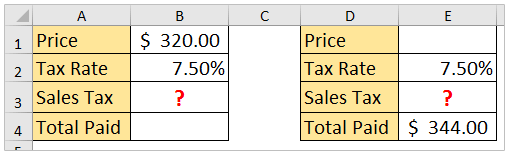
税抜価格の場合の消費税計算
多くの場合、消費税が含まれていない(税抜価格)製品価格を受け取ったり記録したりすることがあります。この状況では、消費税の計算は簡単です:税抜価格に消費税率を掛けるだけです。
この方法は、請求書、領収書、または価格表に税が含まれておらず、購入金額に加えてどのくらいの税金がかかるかを知りたい場合に適しています。小規模ビジネスが請求書を作成するときや、総支出を計画する際の個人予算にも役立ちます。
例えば、税抜価格がセルB1にあり、適用される消費税率(例:0.07 で 7%)がセルB2にあるとします。
消費税を表示したいセルを選択し、次に以下の数式を入力してください:
=B1*B2数式を入力した後、「Enter」キーを押します。結果として、入力値に基づいた消費税が表示されます。
たとえば、B1が100でB2が0.08の場合、Excelは8を出力し、これは消費税が8単位であることを意味します。
ヒントと注意点:
- 税率は必ず小数(例:8%の場合は0.08)またはパーセンテージ形式で入力してください。整数(例:8)で入力すると、意図した結果より8倍大きくなります。
- データが異なるセルを使用している場合、数式の参照をそれに応じて調整してください。
- 地域によっては商品ごとに異なる税率や免除がある可能性があるため、地方の税率規則を再確認してください。常に正しい税率を確認して、財務記録の誤りを防いでください。
結果は次のようになります:
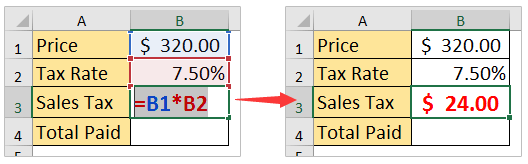
「#VALUE!」のようなエラーが出た場合、参照対象のセルが数値データであるか、税率が小数形式になっているか確認してください。

Kutools AIでExcelの魔法を解き放つ
- スマート実行: セル操作、データ分析、グラフ作成を簡単なコマンドで行います。
- カスタム数式: ワークフローを合理化するための独自の数式を生成します。
- VBAコーディング: 簡単にVBAコードを作成し実装します。
- 数式の解釈: 複雑な数式を簡単に理解できます。
- テキスト翻訳: スプレッドシート内の言語障壁を取り除きます。
税込価格の場合の消費税計算
時々、特に特定の地域や小売環境では、表示されている価格にはすでに消費税が含まれていることがあります(税込価格)。この場合、その数字に含まれる消費税額を計算するには、数式を調整して税部分のみを抽出する必要があります。
このシナリオは、レシート、一部の電子商取引環境、またはまとめられた販売データを扱う際によく遭遇します。「逆算」して税部分を計算できることは、会計、経費報告、および税務監査に役立ちます。
税込価格がセルE4にあり、税率(小数)がセルE2にあると仮定します。合計価格から消費税額を分離するには、次の手順を行います:
計算された消費税を表示したいセルを選択し、次にこの数式を入力します:
=E4-E4/(1+E2)数式を確定するために「Enter」を押します。セルには元の(税込)価格に含まれる消費税額が表示されます。
この数式では、E4/(1+E2) が税抜価格を計算し、それを合計から差し引いて消費税を分離します。例えば、E4が108でE2が0.08の場合、結果は8となり、これが含まれる消費税を反映します。
役立つメモとトラブルシューティング:
- 税率は必ず小数(例:8%の場合は0.08)またはパーセンテージ形式で入力してください。
- このアプローチは、税込価格でクライアントに請求書を発行する場合や、税金支払いの精算が必要なときに最適です。
- 価格セルまたは税率セルに非数値の入力がある場合、数式はエラーになる可能性があります。データの正確さを再確認してください。
- ワークシートが価格や税率に異なる場所を使用している場合、セル参照を調整してください。
結果として得られる消費税は、次のスクリーンショットに示すように選択したセルに表示されます:

これらの2つの計算方法のどちらを選ぶかは、利用可能なデータと報告要件に依存します。最初の方法は税が価格に含まれていない場合に最適であり、2番目の方法は税がすでに含まれている場合に適しています。
時として、このような計算を多数の行に対して動的パラメータで実行するためにExcelの組み込み機能を使用したい場合があります。例えば、数式の明確性を改善するために直接セル参照ではなく「名前付き範囲」を使用するか、一括でトランザクションリストに計算を適用するための集計表を作成することができます。頻繁に消費税を計算する必要がある場合、税金と価格が正しく入力されることを確保するための入力検証を追加することを検討してください。
VBAコードを使用してExcelでの消費税計算を自動化する
大規模なデータセットで頻繁に消費税を計算する必要がある場合や、プロセスを自動化したい場合、カスタムVBAマクロを検討できます。このオプションは標準的な数式が複雑になりすぎる場合や、より大きなExcelワークフローと統合する場合に実用的です。
1. 開発ツール > Visual Basic に移動します。Microsoft Visual Basic for Applications ウィンドウで [挿入] > [モジュール] をクリックし、次のコードをモジュールに入力します:
Sub CalculateSalesTaxBatch()
Dim taxRate As Double
Dim rng As Range, cell As Range
Dim resultColumn As String
On Error Resume Next
xTitleId = "KutoolsforExcel"
taxRate = Application.InputBox("Enter sales tax rate (e.g., 0.08 for 8%)", xTitleId, 0, Type:=1)
Set rng = Application.InputBox("Select the range of prices (tax-exclusive)", xTitleId, Type:=8)
resultColumn = Application.InputBox("Enter column LETTER for results (e.g., B)", xTitleId, "B", Type:=2)
If rng Is Nothing Then Exit Sub
For Each cell In rng
cell.Worksheet.Cells(cell.Row, resultColumn).Value = cell.Value * taxRate
Next cell
End Sub2コードを入力したら、 ![]() ボタンをクリックして実行します。消費税率(例:0.08)を入力し、処理したい価格の範囲を選択して、結果列(例:「B」)を指定します。マクロは価格データの隣に自動的に消費税の結果を入力します。
ボタンをクリックして実行します。消費税率(例:0.08)を入力し、処理したい価格の範囲を選択して、結果列(例:「B」)を指定します。マクロは価格データの隣に自動的に消費税の結果を入力します。
この方法は、繰り返しの手動計算を減らし、精度を確保し、時間を節約します。エラーが発生した場合は、マクロを実行するための正しい権限があり、入力が正しくフォーマットされていることを確認してください。
関連記事:
最高のオフィス業務効率化ツール
| 🤖 | Kutools AI Aide:データ分析を革新します。主な機能:Intelligent Execution|コード生成|カスタム数式の作成|データの分析とグラフの生成|Kutools Functionsの呼び出し…… |
| 人気の機能:重複の検索・ハイライト・重複をマーキング|空白行を削除|データを失わずに列またはセルを統合|丸める…… | |
| スーパーLOOKUP:複数条件でのVLookup|複数値でのVLookup|複数シートの検索|ファジーマッチ…… | |
| 高度なドロップダウンリスト:ドロップダウンリストを素早く作成|連動ドロップダウンリスト|複数選択ドロップダウンリスト…… | |
| 列マネージャー:指定した数の列を追加 |列の移動 |非表示列の表示/非表示の切替| 範囲&列の比較…… | |
| 注目の機能:グリッドフォーカス|デザインビュー|強化された数式バー|ワークブック&ワークシートの管理|オートテキスト ライブラリ|日付ピッカー|データの統合 |セルの暗号化/復号化|リストで電子メールを送信|スーパーフィルター|特殊フィルタ(太字/斜体/取り消し線などをフィルター)…… | |
| トップ15ツールセット:12 種類のテキストツール(テキストの追加、特定の文字を削除など)|50種類以上のグラフ(ガントチャートなど)|40種類以上の便利な数式(誕生日に基づいて年齢を計算するなど)|19 種類の挿入ツール(QRコードの挿入、パスから画像の挿入など)|12 種類の変換ツール(単語に変換する、通貨変換など)|7種の統合&分割ツール(高度な行のマージ、セルの分割など)|… その他多数 |
Kutools for ExcelでExcelスキルを強化し、これまでにない効率を体感しましょう。 Kutools for Excelは300以上の高度な機能で生産性向上と保存時間を実現します。最も必要な機能はこちらをクリック...
Office TabでOfficeにタブインターフェースを追加し、作業をもっと簡単に
- Word、Excel、PowerPointでタブによる編集・閲覧を実現。
- 新しいウィンドウを開かず、同じウィンドウの新しいタブで複数のドキュメントを開いたり作成できます。
- 生産性が50%向上し、毎日のマウスクリック数を何百回も削減!
全てのKutoolsアドインを一つのインストーラーで
Kutools for Officeスイートは、Excel、Word、Outlook、PowerPoint用アドインとOffice Tab Proをまとめて提供。Officeアプリを横断して働くチームに最適です。
- オールインワンスイート — Excel、Word、Outlook、PowerPoint用アドインとOffice Tab Proが含まれます
- 1つのインストーラー・1つのライセンス —— 数分でセットアップ完了(MSI対応)
- 一括管理でより効率的 —— Officeアプリ間で快適な生産性を発揮
- 30日間フル機能お試し —— 登録やクレジットカード不要
- コストパフォーマンス最適 —— 個別購入よりお得